
こんにちは、新参者!ビデオのナレーションを録音する方法を知りたいですか?あなたは、あなたが苦労してきた非常に重要な解説動画を支援するための素晴らしいリソースに出くわしました。ナレーションのスキルを向上させ、会話の録音が必要な現在または将来のプロジェクトをマスターするのに役立つ、わかりやすい手順をいくつか紹介します。
1。自己不信を克服する
他の多くのDIY担当者と同様に、あなたは自分自身の圧倒的な自信に苦しむかもしれません。誰かがいないことを知っているときに誰かと話すという厄介な感覚であろうと、他の人が理解できるほどあなたの声がはっきりしていないように感じることであろうと、自分で再生したときのあなたの声の響きが嫌いなだけでも、人々が住む一般的な恐怖。深呼吸をして、8歳の子供と会話をしているように各行を話します。
これまで何も記録したことがない高校生のインターンが記録した、アニマトロンのチュートリアルをいくつかチェックしてください。強力なスクリプトとこれらの簡単な録音ガイドラインだけで成功しました!
2。柔軟な録音ソフトウェアを使用する
プロフェッショナルなサウンドのオーディオの場合、最良の取引を得るために、銀行を破って機能を比較するのに何時間も費やす必要はありません。次のチャートトップのティーニーボッパーポップアルバムを録音していない可能性が高いので、検索は現実的です。それらはすべて比較的同じことをするので、そこにある無料の録音ソフトウェアを利用してください。オーディオ入力をキャプチャします。正直なところ、編集のベルやホイッスルはさまざまですが、「信者」を正確に追い出しているわけではありません。
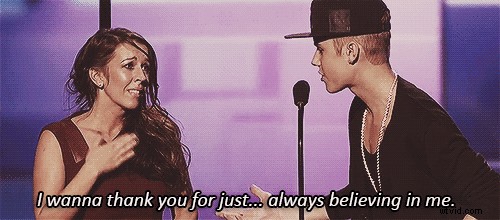
私は、完全に無料のAudacityデスクトップソフトウェアを使用して、Animatronのほとんどすべてのビデオメディアを作成しました。 WindowsとMacOSXの両方に対応する他のいくつかの優れた無料の代替手段は、Presonus – Studio One 3 Prime、Cockos – REAPER、およびZynewave –Podiumです。
3。高品質のハードウェアはすべてのペニーの価値があります
自分に有利に働き、マイクの品質を向上させてください。 BlueMicrophonesからSnowballマイクを購入することを強くお勧めします。私の最も謙虚な意見では、これらは市場で最も手頃な価格で、ユーザーフレンドリーで用途の広いマイクです。約100ドルで、いくつかの異なるポッドキャスターコンボ取引を見つけることができます。
ありふれたマイクの問題は、単に呼吸によって引き起こされるような一般的な周波数の振動を排除するように設計されていないことです。それらの厄介な振動を助けるためにショックマウントをチェックしてください。
特定の言語音(ハードな「P」または「F」が含まれる単語など)とバックグラウンドノイズ(部屋にまだ存在する音波の減衰)を排除するために、オーディオ入力をフィルタリングする必要があります。これが、私が非常に重要な理由です。ポップフィルターの購入をお勧めします。これらの安価なマイクオーバーレイは、周囲の環境音を減衰させ、硬い音声対話からの「ポップ」を減らし、音声入力を10倍改善するのに役立ちます。
最後に、「やり過ぎ」については、録音室の壁に取り付けるための消音材を見てください。費用のかかる最後のステップとして、サウンドダンピングはオーディオに最適化された録音環境を完成させるので、このアップグレードをスキップすることを恐れないでください。

4。複雑な言い回しは避けてください
スクリプトを大声で読み上げると、各行が明確に記述されているかどうかに違いが生じます。スクリプトは完成したと見なすことができますが、その行を話している人が、その行を書いているときにそれを言うのに苦労する可能性があることに驚かれることでしょう。録音している人が即興で演奏したり、言葉に夢中になったりした場合は、言葉の言い方を再考する必要があります。わかりやすくするために、何かを言い換えることを恐れないでください。そして、視聴者のために、多音節の単語を削除します。言うのが難しいと、理解するのが難しいです。
5。一度に1行
あなたは自分の時間が貴重であると感じるかもしれません、そしてあなたはただ一挙にあなたの対話を記録したいと思うかもしれません。しかし、急いでいる対話は明白で、散発的で、専門的ではありません。自分をはっきりと録音するために、オーディオエンジニアである必要はありません。スクリプトを一度に1行ずつ処理します。毎回、オーディオを自分自身に再生します(混乱した場合でも)。頻繁に再生すると、何が正しく聞こえ、何が明らかに正しくないかを特定するのに役立ち、その行を再録音する自信が高まります。最後に、行間で頻繁に休憩を取ります。息を止めてください。安定した呼吸は、各ラインの配信、リズム、および閉鎖のためにあなたを準備します。
さて、これで、解説動画や同様のプロジェクトの音質を改善するための取り組みは終わりです。ケーキのアイシングとして、いつでもAnimatron Editorを使用して、個々のストーリーボードとボイスオーバーファイルを独自のシーンにインポートできます。これにより、新しく録音したダイアログオーディオのボーナスを追加して、アニメーションのタイミングと映画全体のペースをさらに調整できます。
聞いてくれてありがとう!私はそれがあなたを助けるのに十分大きくてはっきりしていたことを望みます。オーディオレコーディングにご期待ください。解説動画プロセスの次のステップであるグラフィックのイラストとアセットのアニメーションを必ず確認してください。
—あなたの「アニマトロンの達人」、ブライス
この投稿は、「解説動画を社内で作成する方法」チュートリアルシリーズの一部です。
